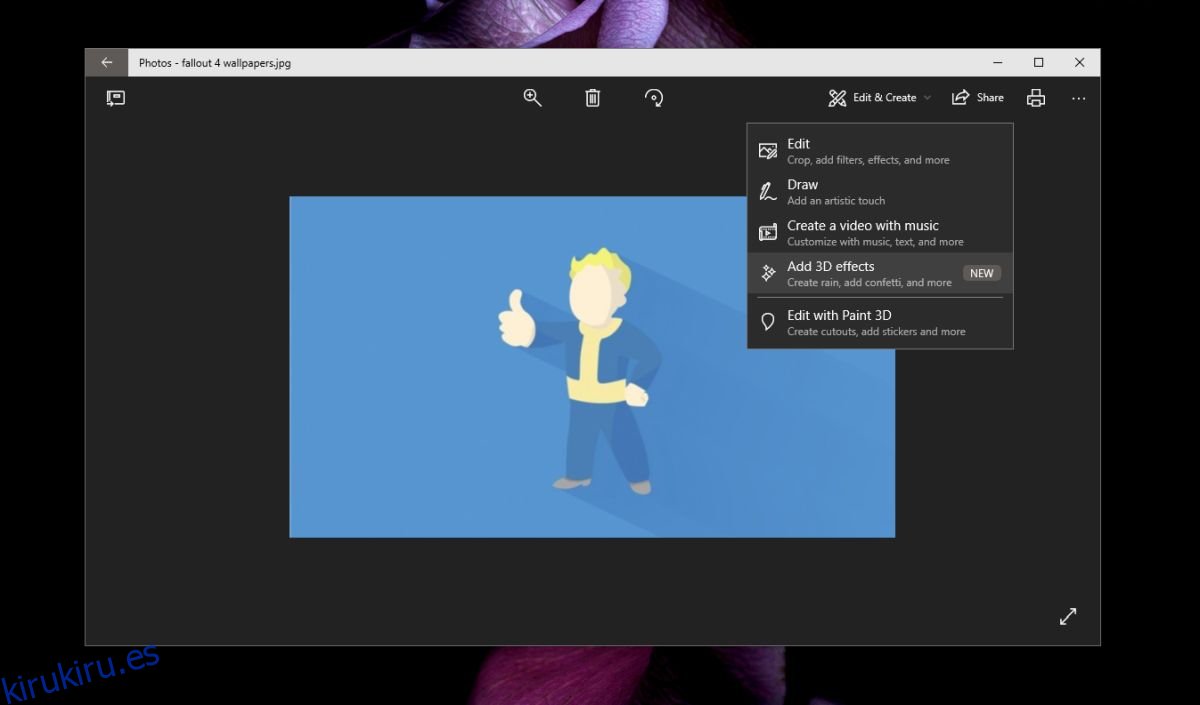Windows 10 ha sido grande tanto en realidad aumentada como en objetos 3D. La aplicación Paint 3D es una excelente herramienta básica que le ayudará a aprender a crear objetos 3D. Microsoft está agregando más opciones 3D a otras aplicaciones y una actualización reciente de la aplicación Fotos ahora le permite agregar efectos 3D a una foto. La función está disponible en los canales de producción y lanzamiento. A continuación, le mostramos cómo puede agregar efectos 3D en Fotos.
ALERTA DE SPOILER: Desplácese hacia abajo y vea el video tutorial al final de este artículo.
Efectos 3D en fotos
Abra la aplicación Fotos y seleccione la foto a la que desea agregar efectos 3D. Haga clic en el botón Editar y crear en la parte superior y seleccione ‘Agregar efectos 3D’ en el menú contextual.
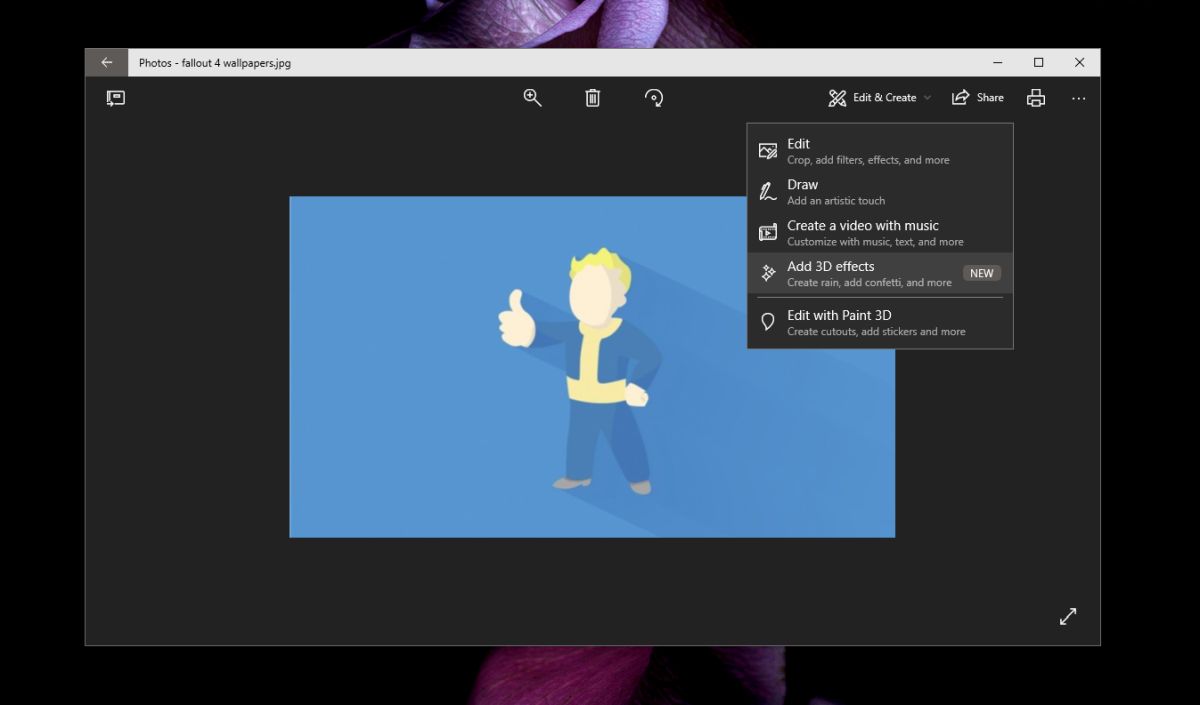
Esto abrirá la foto para editarla y listará todos los efectos 3D que están disponibles. Los efectos 3D también van acompañados de efectos de sonido y están animados. No hace falta decir que la imagen final que guarde no estará en formato JPG o PNG. Para que la imagen se guarde con la animación y el efecto de sonido, deberá guardar como un archivo MP4.
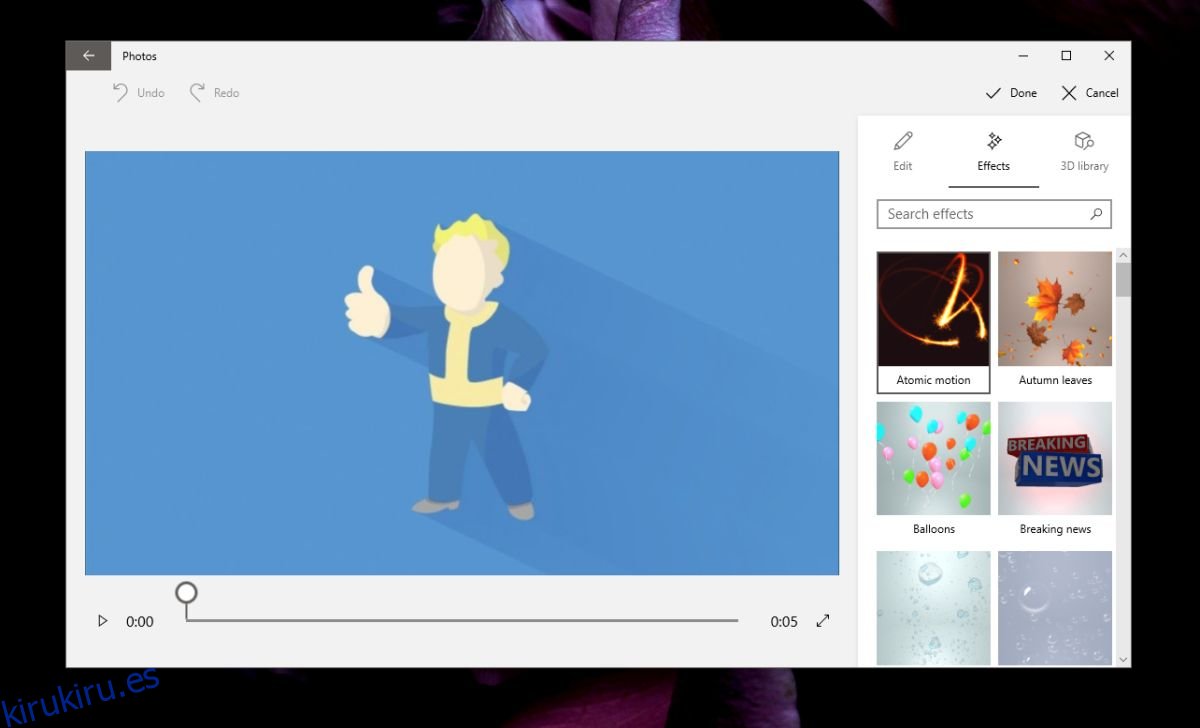
Puede obtener una vista previa de la imagen. El siguiente es un GIF, por lo que no hay sonido. Los efectos de sonido no son los más creativos, pero los efectos no son malos. Son básicos, pero puede buscar más objetos 3D en la biblioteca, aunque es posible que no todos tengan efectos de sonido. El archivo MP4 final solo durará 5 segundos.
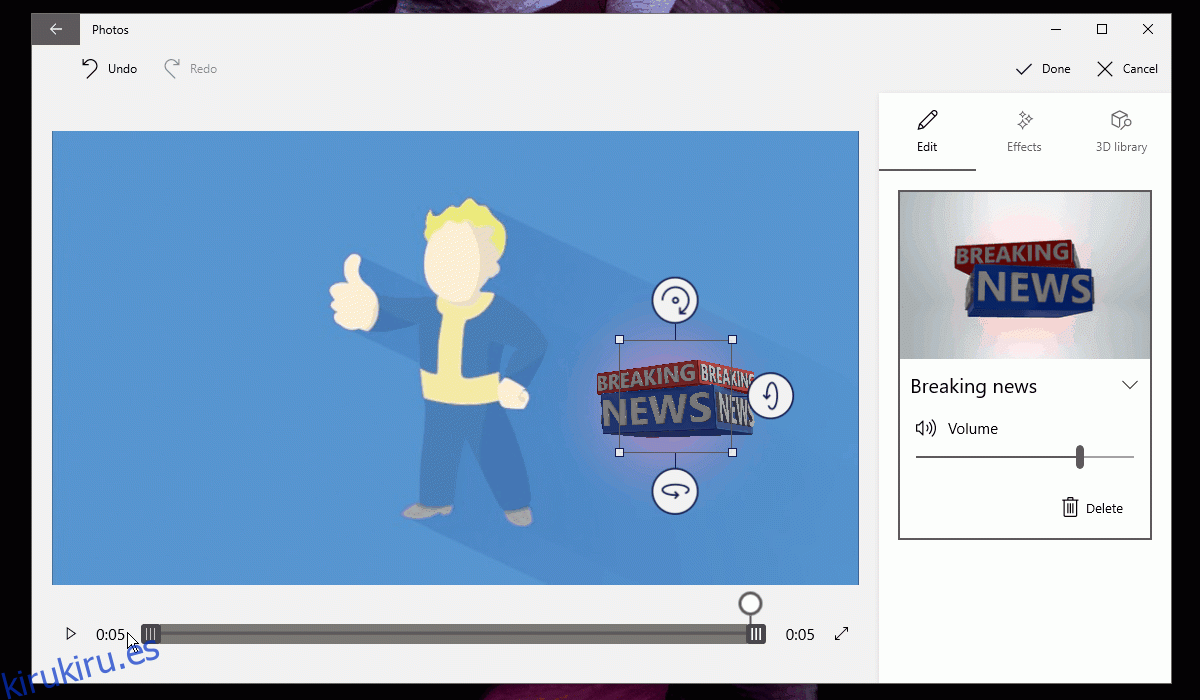
Los efectos de la biblioteca 3D no se guardan en su sistema. Tendrás que descargarlos. Todo lo que tiene que hacer es hacer clic en la miniatura del efecto y permitir que se descargue. Puede tardar un poco en descargarse, así que tenga paciencia.
Cuando agrega un efecto 3D, tiene la opción de moverlo y cambiar su tamaño. Además, dado que es 3D, puede cambiar el ángulo del objeto que ve, es decir, cambiar su orientación.
La imagen solo se puede guardar como un archivo MP4. No hay opción para guardarlo como una imagen en vivo o para guardarlo como un GIF. Probablemente sea mejor que no pueda guardarla como una foto en vivo, ya que es posible que no sea compatible con otros sistemas operativos. El archivo MP4 funcionará en todo, así que siéntete libre de compartirlo.
La nueva imagen editada se guarda en la misma carpeta que la imagen original. Siempre se guarda como una copia y su imagen original siempre estará allí. Una vez que agrega un efecto, no puede eliminarlo, pero puede agregar más efectos.